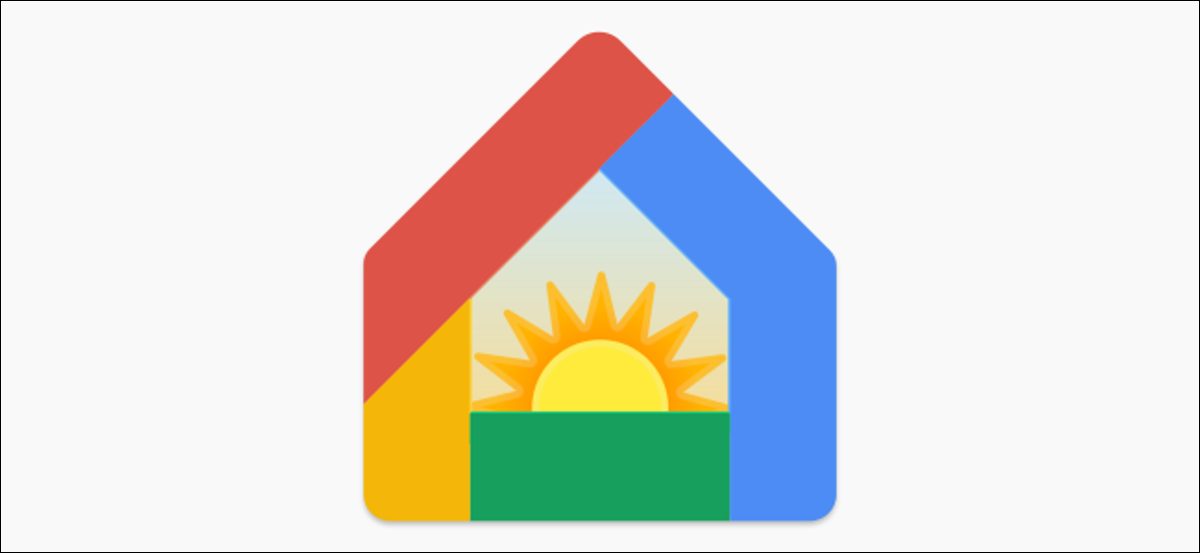
Les routines de l’Assistant Google sont l’une des fonctionnalités les plus puissantes des enceintes et des écrans intelligents Nest. Rendez le début de votre journée un peu moins stressant en utilisant la routine « Bonjour » pour automatiser votre maison.
La routine « Bonjour » de Google Assistant est idéale pour mettre les choses en mouvement lorsque vous vous réveillez le matin. Cela comprend l’allumage des lumières, l’écoute des prévisions météo, le démarrage d’une liste de lecture de musique, etc. Entrons-y.
EN RELATION: Comment configurer et utiliser la routine « heure du coucher » de l’assistant Google
Ouvrez l’application Google Home sur votre iPhone, iPad, ou alors Android dispositif. Ensuite, appuyez sur le bouton « Routines » dans la section supérieure.
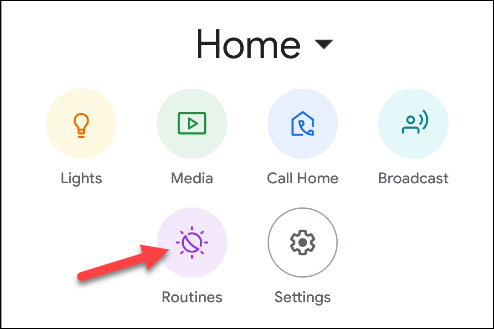
Vous verrez maintenant une liste de routines, y compris certaines que Google a déjà créées. Sélectionnez « Bonjour ».
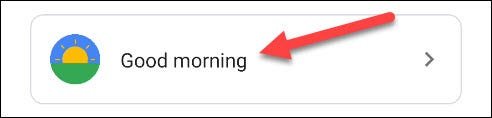
Il y a quelques sections différentes sur cette page qui déterminent ce que la routine fera. En haut, appuyez sur le texte sous « Quand » ou « Comment commencer ».
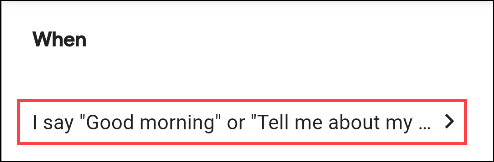
C’est ici que vous pouvez choisir des commandes pour lancer la routine « Bonjour ». Quelques commandes sont déjà répertoriées et vous pouvez appuyer sur « Ajouter » pour en entrer plus.
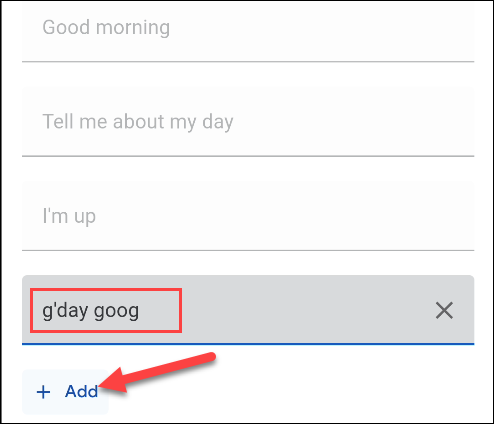
Sélectionnez « OK » ou « Terminé » lorsque vous avez terminé de saisir les commandes.
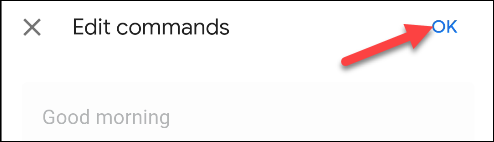
La section suivante détermine ce que Google Assistant fera et dans quel ordre cela se produira. Il existe un certain nombre d’actions pré-remplies que vous pouvez sélectionner pour modifier ou désactiver.
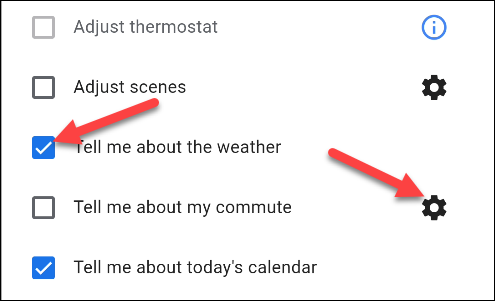
Pour ajouter votre propre action personnalisée, appuyez sur « Ajouter une action ».
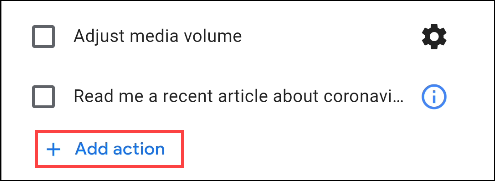
Vous verrez une liste de catégories pour les choses que Google Assistant peut faire. En bas, vous pouvez sélectionner « Essayer d’ajouter le vôtre » pour entrer une commande personnalisée. Par exemple, vous pouvez saisir « regarder ESPN sur Sling TV » pour regarder automatiquement votre chaîne préférée tout en prenant votre petit-déjeuner. Appuyez sur « Ajouter » lorsque vous avez terminé.
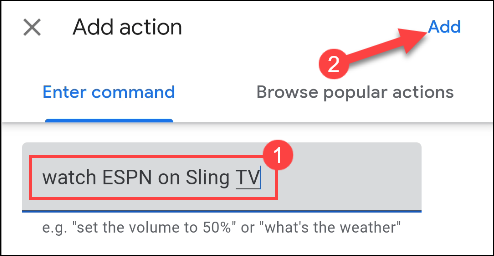
Ensuite, nous pouvons ajuster l’ordre dans lequel ces actions se produiront. Appuyez sur « Modifier la commande » ou sur l’icône en forme de crayon dans le coin supérieur droit.
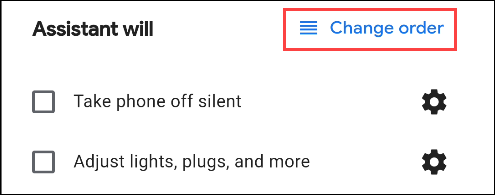
Appuyez et maintenez la poignée (quatre lignes empilées) à côté d’une action pour la faire glisser vers le haut ou vers le bas pour ajuster l’ordre. Appuyez sur « Terminé » lorsque vous avez terminé.
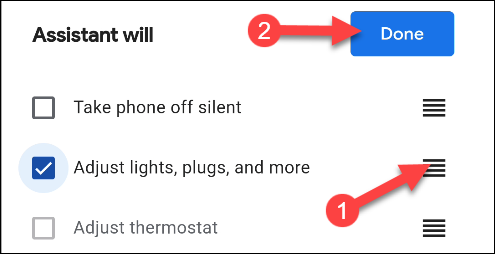
Sélectionnez le bouton « Enregistrer » pour enregistrer la routine lorsque vous avez terminé.
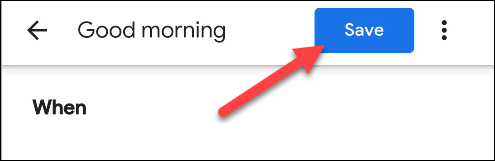
Maintenant, tout ce que vous avez à faire est de dire « Hey Google, bonjour » (ou l’une des autres commandes que vous avez entrées), et la routine s’exécutera. À ce stade, vous pouvez personnaliser une routine de l’Assistant Google pour l’heure du coucher.
EN RELATION: Comment configurer et utiliser la routine « heure du coucher » de l’assistant Google
Vous pouvez lire l’article original (en Angais) sur le blogwww.howtogeek.com